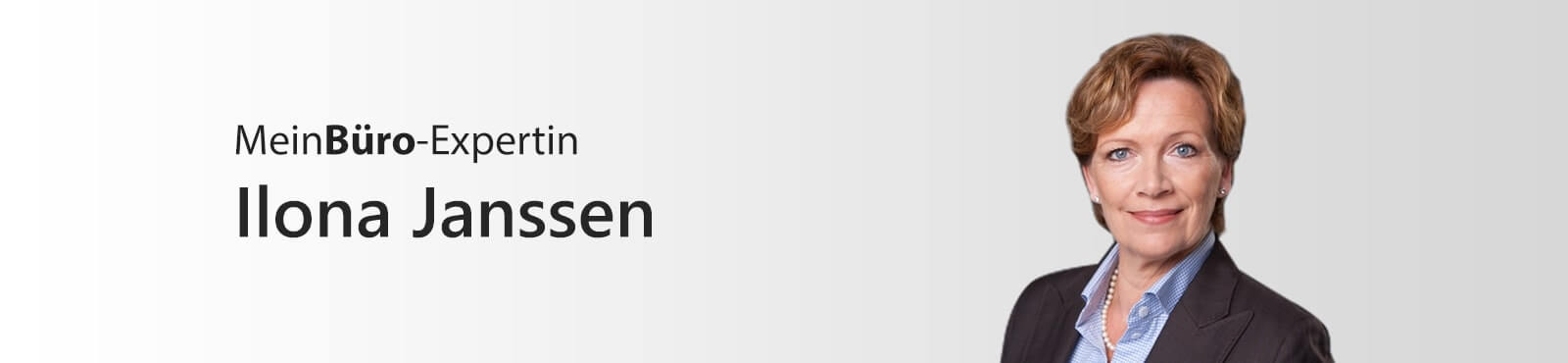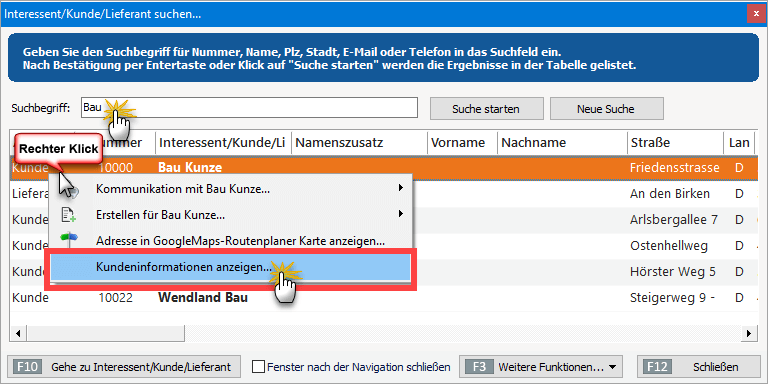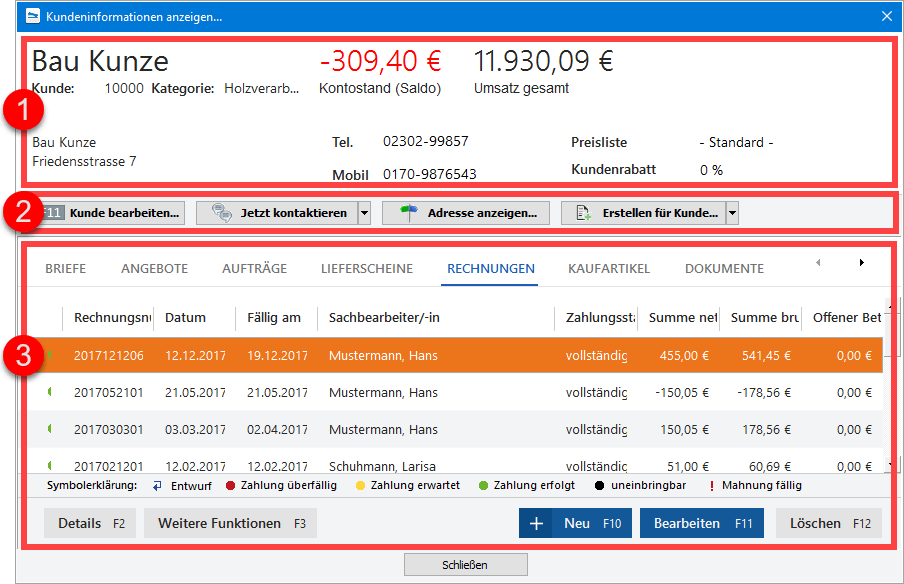Mit WISO MeinBüro führen viele Wege zur sprichwörtlichen Stecknadel im Heuhaufen. Mit dem allgegenwärtigen Suchfeld (in der Funktionsleiste am oberen Rand des Programmfensters) durchforsten Sie im Handumdrehen Ihre gesamten Datenbestände.
Personensuche in WISO MeinBüro
Für manche Situationen gibt es aber noch bessere Suchstrategien. Eine besonders praktische und schnelle Findefunktion rufen Sie mit der Tastenkombination „STRG + F“ auf. Sie bietet sich immer dann an, wenn Sie Kontakt- und Vorgangsdaten von Kunden, Lieferanten und Interessenten benötigen. Die gezielte Personensuche mit „STRG + F“ steht Ihnen an jeder Stelle im Programm zur Verfügung.
Der Clou dabei: Sofern es sich um Kunden handelt, können Sie sich den Aufruf der Stammdaten-Kartei sparen. Denn im Überblicksfenster „Kundeninformationen“ stehen Ihnen alle wichtigen Informationen des betreffenden Geschäftspartners auf einen Blick zur Verfügung – und zwar inklusive der gesamten Vorgangshistorie. Und so gehen Sie vor:
- Mit „STRG+F“ öffnen Sie das Dialogfenster „Interessent/Kunden/Lieferant suchen“.
- Im Feld „Suchbegriff“ geben Sie Name, PLZ, Stadt, E-Mail-Adresse oder Telefonnummer ein. Ob ganz oder teilweise spielt dabei keine Rolle: WISO MeinBüro findet alle Einträge, in denen die gesuchte Wortkette vorkommt:
- Mit einem Rechtsklick auf den passenden Eintrag öffnen Sie das Kontextmenü.
- Per Mausklick auf „Kundeninformationen anzeigen“ blenden Sie die vielseitige Kundenschnellansicht ein:
Die Auskunftszentrale hat es auch funktional in sich:
- Im oberen Teil des Fensters sehen Sie auf einen Blick alle wichtigen Kontakt- und Statistikdaten.
- Über die Schaltflächen im mittleren Teil des Fensters erstellen Sie neue Vorgänge, lassen sich die Adresse im Routenplaner anzeigen oder nehmen direkt Kontakt auf.
- Im unteren Teil des Fensters finden Sie die Vorgangshistorie. Über die „Details F2“-Schaltfläche können Sie sich dort sogar sämtliche Einzelheiten des jeweils ausgewählten Vorgangs anzeigen lassen!
Bitte beachten Sie: Bei Interessenten und Lieferanten gibt es die Schnellansicht nicht.
Über die Autorin:
Ilona Janssen ist Finanz- und Controlling-Expertin. Sie berät mittelständische Unternehmen beim Kostenmanagement und ist langjährige Referentin im MeinBüro-Seminarprogramm.